如何装打印机的驱动程序 电脑安装打印机驱动方法
更新时间:2024-03-24 13:43:57作者:xtliu
在如今科技高速发展的时代,打印机已经成为我们日常生活中不可或缺的设备,当我们购买了一台新的打印机后,第一步就是要安装打印机的驱动程序。而正确安装打印机驱动程序是保证打印机正常工作的关键。接下来我们将介绍如何装打印机的驱动程序以及电脑安装打印机驱动的方法。通过简单几步操作,您就可以轻松地完成打印机驱动程序的安装,让您的打印机正常工作。
操作方法:
1.第一步,打开控制面板,点击“设备和打印机”
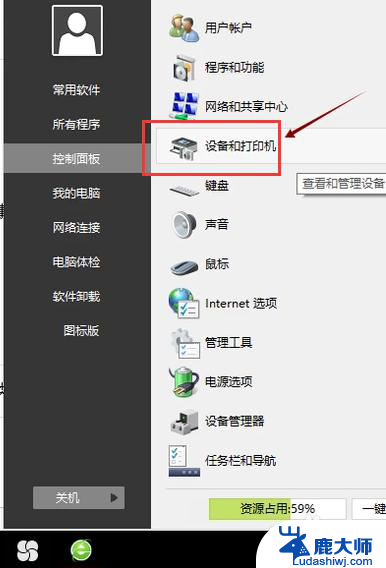
2.第二步,点击“打印服务器属性”
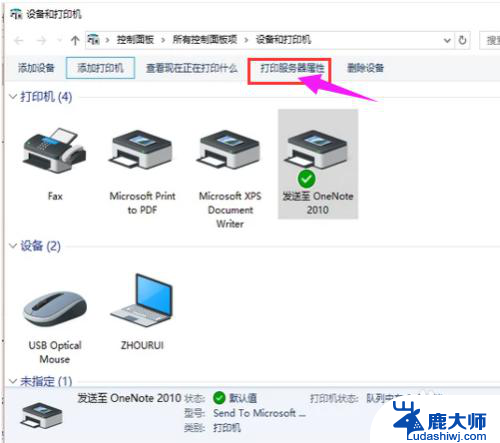
3.第三步,在“驱动程序”一栏下点击“添加”
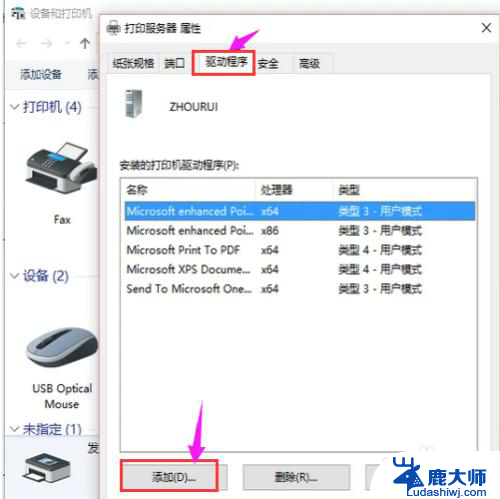
4.第四步,此时会出现添加打印机驱动程序向导。点击:下一步
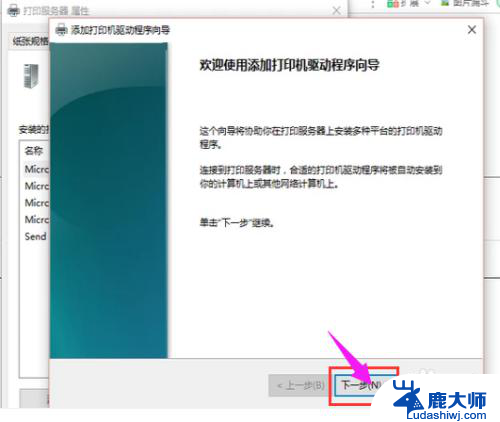
5.第五步,根据电脑的操作系统位数来选择。然后点击:下一步
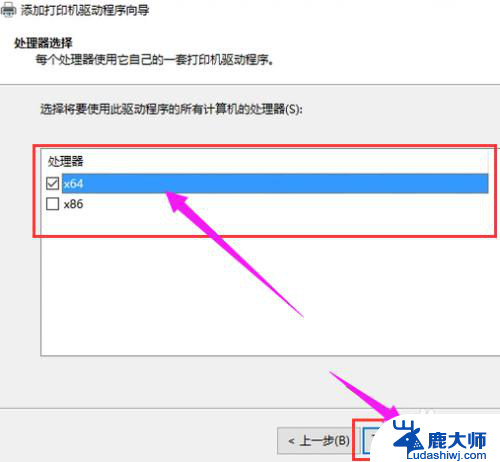
6.第六步,选择要安装的打印机驱动的制造商和型号。点击:下一步
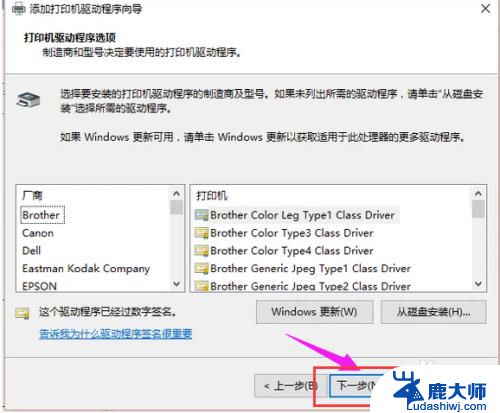
7.第七步,完成了添加打印机驱动,点击完成即可
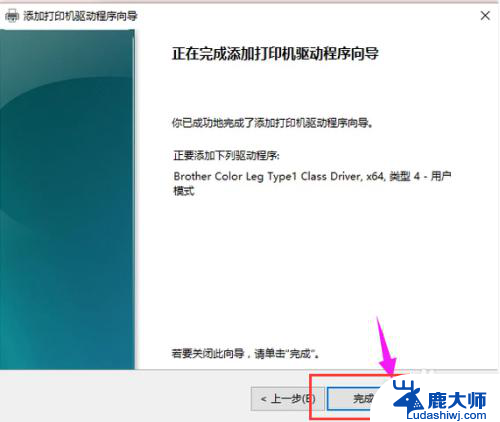
以上就是如何安装打印机驱动程序的全部内容,如果有遇到类似情况的用户,可以按照本文的方法来解决问题。
如何装打印机的驱动程序 电脑安装打印机驱动方法相关教程
- 咋样安装打印机驱动程序 电脑安装打印机驱动的步骤
- 怎样装打印机驱动程序 打印机驱动安装教程
- 打印机驱动程序如何安装 打印机连接电脑安装步骤
- 如何在电脑上安装打印机的驱动程序 电脑安装打印机驱动的步骤
- windows10如何安装打印机驱动 win10系统本地打印机驱动安装教程
- 得力针式打印机怎么安装驱动 得力打印机驱动安装教程
- 联想打印机安装驱动怎么装 联想打印机驱动安装步骤详解
- 计算机安装打印机驱动 打印机安装步骤详解
- 打印机驱动安装不上怎么回事 打印机驱动安装问题排查方法
- 打印机共享驱动安装不了 解决共享打印机连接时提示找不到驱动程序的步骤
- 笔记本能重装显卡吗 Win10卸载显卡驱动方法
- 怎么把电脑储存变d盘 怎么将电脑默认安装到D盘
- 怎么在win10安装虚拟机 在虚拟机上如何安装win10系统详细步骤
- 宏基笔记本可以加装固态硬盘吗 宏碁笔记本固态硬盘安装步骤
- 打开应用安装 安装包打开方法
- 电脑怎么重装系统按f几 电脑开机时按f4重装系统步骤
系统安装教程推荐
- 1 怎么把电脑储存变d盘 怎么将电脑默认安装到D盘
- 2 宏基笔记本可以加装固态硬盘吗 宏碁笔记本固态硬盘安装步骤
- 3 打开应用安装 安装包打开方法
- 4 得力581p打印机怎么安装 得力DL 581PW蓝牙打印机连接教程
- 5 win11如何重新安装浏览器 如何在电脑上安装IE浏览器
- 6 重置此电脑如何重新安装windows 如何为笔记本重新装系统提供指导
- 7 怎么重装windows七 win7系统怎么清除重装
- 8 win11下,怎么把安装的应用设置 Win11设置应用重装方法
- 9 win11绕过tpm安装 Win11绕过TPM、CPU和安全启动检测的方法
- 10 amd cpu不适配win11 Win11 24H2 安装 9 月更新出现不支持操作错误